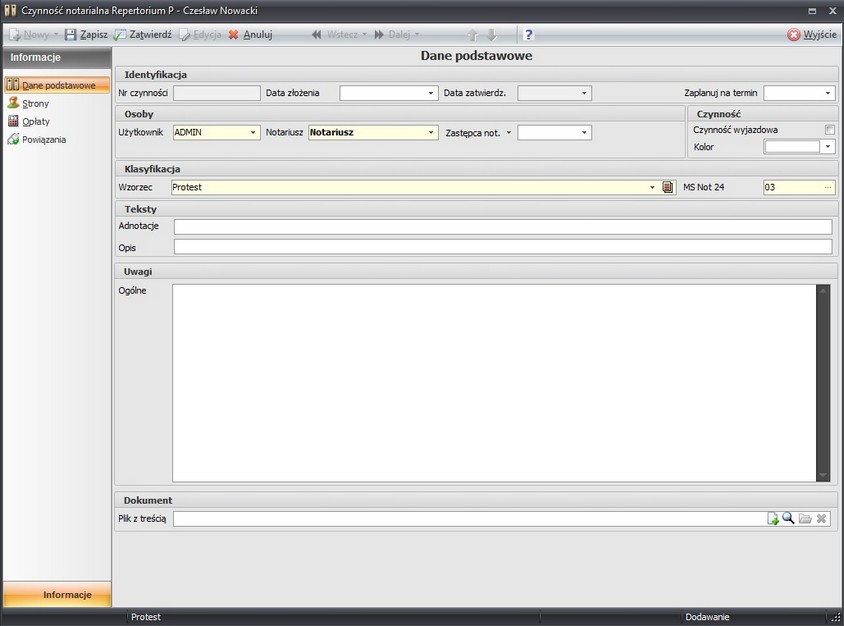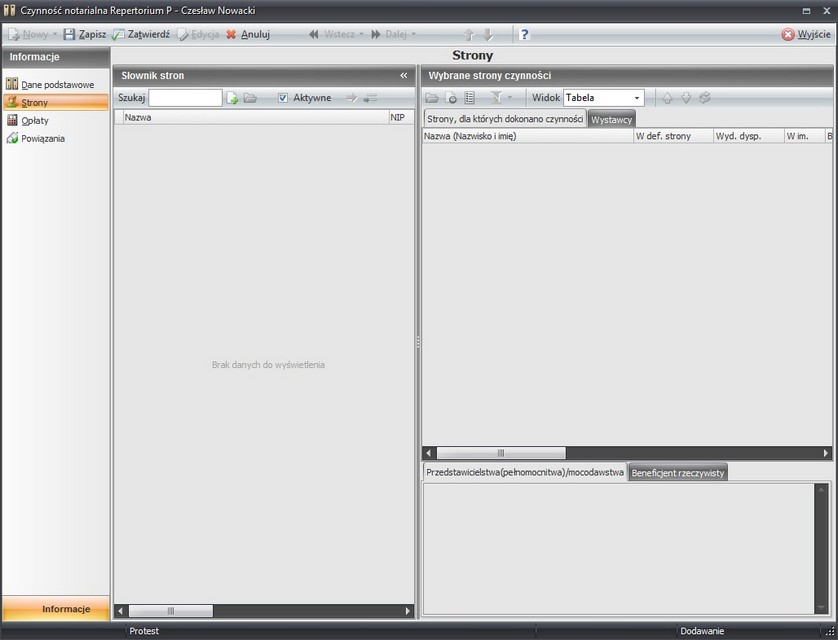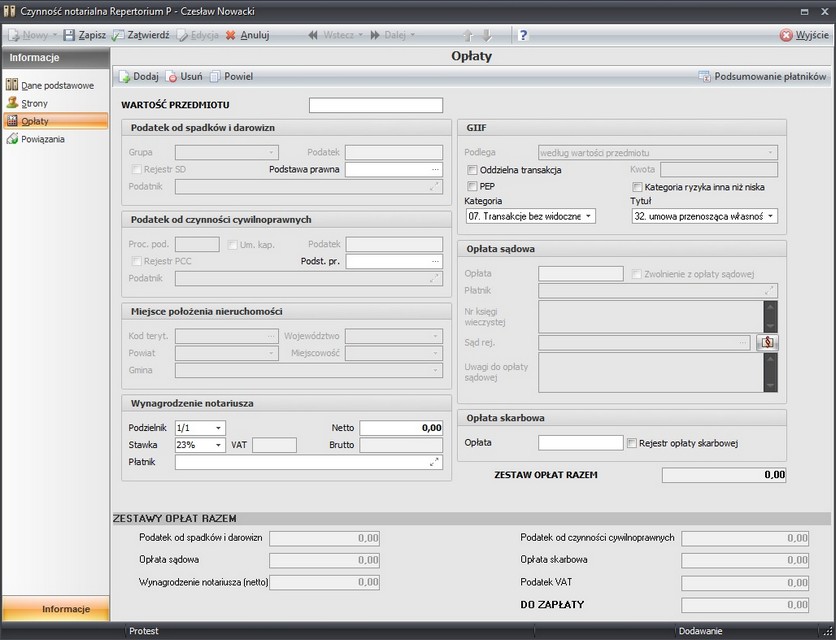|
W celu rejestracji w Repertorium P nowej pozycji należy w oknie głównym programu lub w oknie Repertorium kliknąć przycisk Nowa pozycja Rep. P  . Po wyborze jednej z wyżej wymienionych funkcji zostanie wyświetlone okno przedstawione poniżej. . Po wyborze jednej z wyżej wymienionych funkcji zostanie wyświetlone okno przedstawione poniżej.
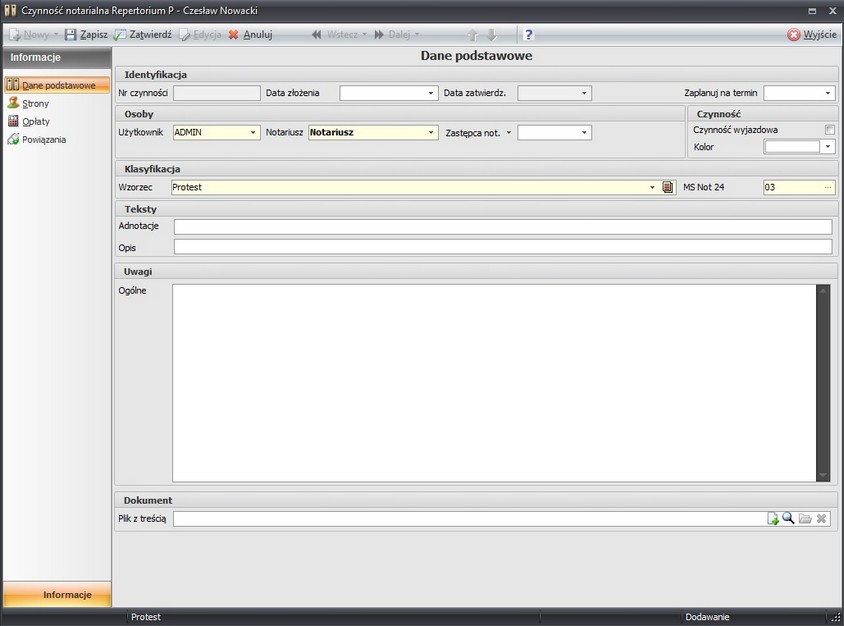
Okno, w którym dokonuje się rejestracji czynności notarialnej (w tym przypadku pozycji Repertorium P), składa się z dwóch elementów tj. paska z przyciskami oraz zestawu zakładek, w których znajdują się pola pozwalające na opisanie rejestrowanego pozycji w Repertorium P.
| 1. | Pasek z przyciskami jest stałym elementem okna: |
| a. | Nowy - kliknięcie tego przycisku pozwala zarejestrować nową pozycję Repertorium P; |
| b. | Zapisz - kliknięcie tego przycisku umożliwia zapisanie wprowadzonych danych oraz odłożenie rejestrowanej pozycji Repertorium P do katalogu W przygotowaniu bez natychmiastowej rejestracji w Repertorium P; |
| c. | Zatwierdź - kliknięcie tego przycisku pozwala na natychmiastową rejestrację pozycji Repertorium P. Pozycja Repertorium P może być zarejestrowana, gdy zostaną wprowadzone następujące składniki aktu: Strony, Opłaty, MS - Not 24. W przypadku braku wymaganych danych program przypomina o konieczności ich uzupełnienia; |
| d. | Edycja - kliknięcie tego przycisku pozwala na dokonanie zmian lub uzupełnienie brakujących danych w już zapisanej pozycji Repertorium P; |
| e. | Anuluj - kliknięcie tego przycisku anuluje wprowadzone dane od ostatniego wejścia do trybu edycji; |
| f. | Strzałki (w górę, w dół) - kliknięcie przycisku pozwala na wyświetlenie w bieżącym oknie danych poprzedniej (w górę) lub następnej (w dół) pozycji Repertorium P; |
| g. | Lex - kliknięcie tego przycisku uruchamia System Informacji Prawnej LEX, jeśli jest on zainstalowany; |
| h. | Wyjście - kliknięcie tego przycisku zamyka okno, co poprzedzone jest zawsze informacją o możliwości zapisania zmienionych lub wprowadzonych nowych danych; |
| 2. | Zakładka Dane podstawowe - tutaj zgromadzone są podstawowe informacje opisujące rejestrowany akt notarialny (czynność notarialną). |
| a. | Data zatwierdzenia - data zatwierdzenia aktu notarialnego; akty są zatwierdzane albo poprzez kliknięcie przycisku Zatwierdź, gdy tworzony jest nowy akt notarialny, albo poprzez wybór funkcji Dane/Zatwierdź akty z paska narzędzi okna Repertorium; |
| b. | Numer czynności - numer aktu notarialnego w repertorium; |
| c. | Data złożenia dok. – data złożenia dokumentu; |
| d. | Zaplanuj na termin - data na jaką ma być wykonana tworzona pozycja Repertorium P. Wprowadzenie tej daty skutkuje wprowadzeniem do kalendarza terminu powiązanego z daną pozycją Repertorium P; |
| e. | Użytkownik - wybór osoby rejestrującej pozycję Repertorium P (sekretarka, pracownik); domyślnie jest to użytkownik, który zarejestrował się w programie; |
| f. | Notariusz - wybór notariusza zatwierdzającego bieżącą pozycję; |
| g. | Wzorzec czynności - wybór wzorca dla pozycji Repertorium P – w tym polu pokazują się tylko te wzorce, które są zdefiniowane jako Rep. P (Słowniki/Wzorce czynności). Kliknięcie na przycisk  uruchamia okna Wzorce czynności, w którym można założyć nowy wzorzec lub zmienić już istniejący; uruchamia okna Wzorce czynności, w którym można założyć nowy wzorzec lub zmienić już istniejący; |
| h. | MS Not 24 - umożliwia wybór numeru MS Not 24 skojarzonego z czynnością repertorium P; |
| i. | Adnotacje - tekst uzupełniający, który dodatkowo opisuje pozycję Repertorium P; |
| j. | Notatka robocza (opis) - krótki opis wprowadzanej pozycji Repertorium P widoczny tylko dla użytkowników programu; |
| k. | Uwagi - w tym polu użytkownik może opisać dodatkowe informacje związane z pozycją Repertorium P, jak np. podstawa niepobrania podatku itp.; |
| l. | Plik z treścią - plik w dowolnym formacie odpowiadający rejestrowanej pozycji Repertorium P. Aby założyć nowy dokument na podstawie szablonu przyporządkowanego do wzorca (Słowniki/Wzorce czynności), należy kliknąć przycisk  . Aby wyszukać dokument już stworzony i podłączyć go do rejestrowanego aktu notarialnego, należy kliknąć przycisk . Aby wyszukać dokument już stworzony i podłączyć go do rejestrowanego aktu notarialnego, należy kliknąć przycisk  . Kiedy dokument jest już utworzony i istnieje potrzeba jego otworzenia, należy kliknąć przycisk . Kiedy dokument jest już utworzony i istnieje potrzeba jego otworzenia, należy kliknąć przycisk  . Przycisk . Przycisk  umożliwia usunięcie wcześniej podłączonego dokumentu z rejestrowanej pozycji Repertorium P; umożliwia usunięcie wcześniej podłączonego dokumentu z rejestrowanej pozycji Repertorium P; |
| m. | l. Kolor - kolor jakim będzie oznaczony protest w tabeli z protestami w przygotowaniu |
| 3. | Zakładka Strony czynności to zestaw danych umożliwiający przyporządkowanie stron związanych z pozycją Repertorium P. Po lewej stronie okna znajduje się Słownik stron, który jest bazą naszych dotychczasowych klientów oraz instytucji, jak również pozwala na zarejestrowanie nowych. Po prawej stronie znajduje się tabela podzielona na dwie części: Strony, dla których dokonano czynności oraz Wystawcy, w której wyświetlone zostaną w formie listy strony związane z pozycją Repertorium P. |
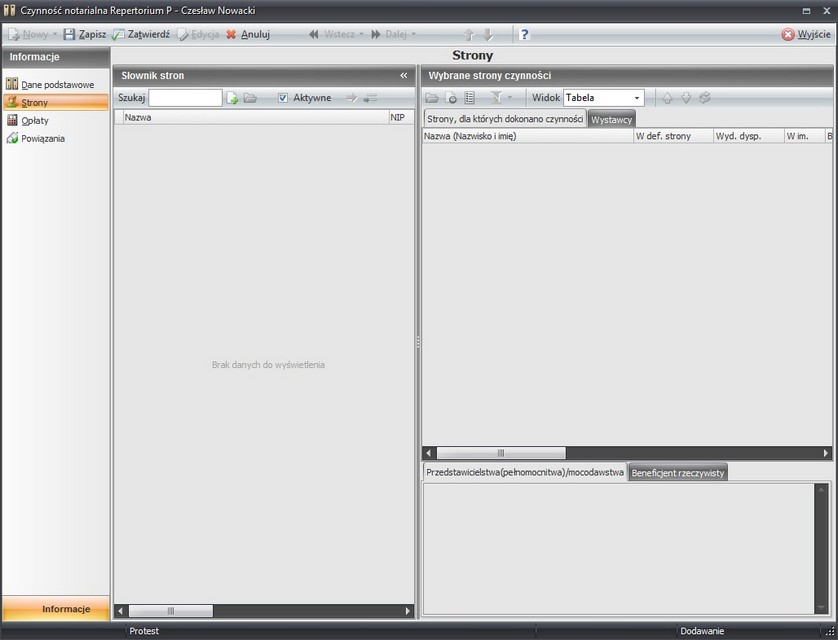
Panel Słownik stron umożliwia tworzenie, wyszukiwanie oraz przyporządkowywanie stron do pozycji Repertorium P:
| a. |  pozwala założyć nową stronę; pozwala założyć nową stronę; |
| b. |  otwiera okno Strona (instytucja) wyszukanej strony; otwiera okno Strona (instytucja) wyszukanej strony; |
| c. | przypisanie wyszukanej strony do aktu notarialnego uzyskamy po dwukrotnym kliknięciu myszką na wyświetlonej Stronie lub kliknięciu klawisza <ENTER> w chwili gdy Strona jest podświetlona; |
| d. | Szukaj – w tym polu wprowadza się tekst, który posłuży do wyszukania strony lub instytucji wg następujących kryteriów: |
Na przykład chcąc znaleźć stronę „Kowalski" można, wprowadzić tekst „kow", a wtedy zostaną wyświetlone wszystkie strony, których nazwa zawiera tekst „kow". Aby zwiększyć precyzję i szybkość wyszukiwania, można łączyć wyrazy znakiem „+" Na przykład wprowadzając treść: „sąd+wrocław" program wyświetli wszystkie sądy we Wrocławiu;
W panelu Wybrane strony do czynności znajdują się strony związane z aktem notarialnym. Strony są zaprezentowane w postaci drzewa, w którym gałęzie podrzędne reprezentują mocodawców/pełnomocników przyporządkowanych do danej strony.
Z panelem tym związane są następujące opcje:
| a. |  umożliwia przypisanie wyszukanej strony do pozycji Repertorium P, co jest widoczne poprzez wyświetlenie strony w tabeli widocznej po prawej stronie okna. Strona jest przyporządkowana do kategorii stron w zależności od wyboru, którejś z zakładek: Strony, dla których dokonano czynności lub Wystawcy. Ten sam skutek uzyskamy po dwukrotnym kliknięciu myszką na wyświetlonej Stronie lub kliknięciu klawisza <ENTER> w chwili gdy Strona jest podświetlona; umożliwia przypisanie wyszukanej strony do pozycji Repertorium P, co jest widoczne poprzez wyświetlenie strony w tabeli widocznej po prawej stronie okna. Strona jest przyporządkowana do kategorii stron w zależności od wyboru, którejś z zakładek: Strony, dla których dokonano czynności lub Wystawcy. Ten sam skutek uzyskamy po dwukrotnym kliknięciu myszką na wyświetlonej Stronie lub kliknięciu klawisza <ENTER> w chwili gdy Strona jest podświetlona; |
| b. |  umożliwia wprowadzić mocodawcę pełnomocnika do wybranej strony, umożliwia wprowadzić mocodawcę pełnomocnika do wybranej strony, |
| c. |  za pomocą którego można usunąć stronę przypisaną do czynności notarialnej, za pomocą którego można usunąć stronę przypisaną do czynności notarialnej, |
| d. | Szukaj – w tym polu wprowadza się tekst, który posłuży do wyszukania strony lub instytucji wg następujących kryteriów: |
Na przykład chcąc znaleźć stronę „Kowalski" można, wprowadzić tekst „kow", a wtedy zostaną wyświetlone wszystkie strony, których nazwa zawiera tekst „kow". Aby zwiększyć precyzję i szybkość wyszukiwania, można łączyć wyrazy znakiem „+" Na przykład wprowadzając treść: „sąd+wrocław" program wyświetli wszystkie sądy we Wrocławiu;
| e. | Pełnomocnictwo - jest to pole umożliwiające wprowadzenie danych pełnomocnika, który jest związany ze stroną wybraną w tabeli powyżej. Jeśli wybrana strona ma zdefiniowanego pełnomocnika, te dane automatycznie zostaną wstawione w pole Pełnomocnictwo; |
| 4. | Zakładka Opłaty umożliwia wprowadzanie danych dotyczących opłat związanych z rejestrowaną pozycją Repertorium P. |
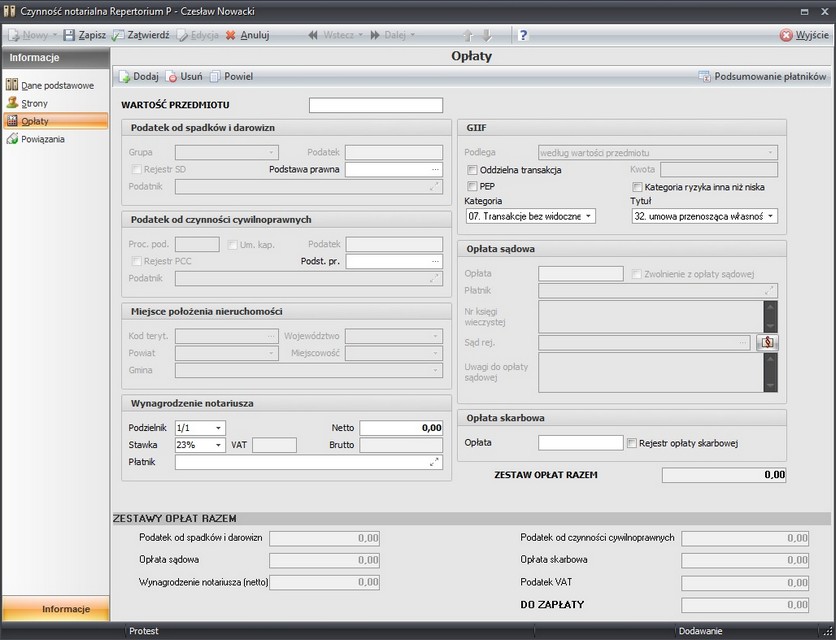
Poszczególne opłaty związane z rejestrowaną pozycją Repertorium P przedstawione są w postaci kolejnych zakładek. Jedna zakładka przedstawia jeden zestaw opłat.
| a. |  - kliknięcie przycisku dodaj pozwala utworzyć nowy zestaw opłat. Jest to szczególnie przydatne w przypadku, gdy pod jedną pozycją Repertorium P występuje więcej niż jedna wartość przedmiotu oraz co się z tym wiąże, np. inne sposoby naliczania wynagrodzenia i opłat; - kliknięcie przycisku dodaj pozwala utworzyć nowy zestaw opłat. Jest to szczególnie przydatne w przypadku, gdy pod jedną pozycją Repertorium P występuje więcej niż jedna wartość przedmiotu oraz co się z tym wiąże, np. inne sposoby naliczania wynagrodzenia i opłat; |
| b. |  - kliknięcie przycisku usuń usuwa utworzony zestaw opłat; - kliknięcie przycisku usuń usuwa utworzony zestaw opłat; |
| c. |  - skopiowanie danych z bieżącej opłaty do nowo założonej - skopiowanie danych z bieżącej opłaty do nowo założonej |
| d. | Wartość przedmiotu - wartość przedmiotu występująca w rejestrowanej pozycji Repertorium P; |
| e. | Wynagrodzenie notariusza - wartość taksy notarialnej netto występująca w rejestrowanym zestawie opłat pozycji Repertorium P; |
| f. | Podzielnik – wartość podzielnika, wg którego obliczone zostanie wynagrodzenie notariusza na podstawie parametrów wprowadzonych w Kalkulatorze; wynik pojawi się w polu Netto; |
| g. | Stawka - pole wyboru pozwalające na wybranie z listy wysokości podatku VAT od taksy notarialnej występującej w rejestrowanym zestawie opłat pozycji Repertorium P; |
| h. | VAT - wartość podatku VAT od taksy notarialnej występująca w rejestrowanym zestawie opłat pozycji Repertorium P; |
| i. | Brutto - wartość taksy notarialnej brutto występująca w rejestrowanym zestawie opłat pozycji Repertorium P; |
| j. | Opłata skarbowa - wartość pobranej opłaty skarbowej; |
| k. | Rejestr opłaty skarbowej - zaznaczenie tego pola powoduje wprowadzenie rejestrowanego aktu notarialnego (czynności notarialnej) do Rejestru opłaty skarbowej; |
| l. | Zestaw opłat razem - łączna wartość wszystkich opłat występująca w rejestrowanym zestawie opłat pozycji Repertorium P; |
| m. | Opłaty razem - łączna wartość wszystkich zestawów opłat występująca w rejestrowanej pozycji Repertorium P; |
5. Rejestracja pozycji Repertorium P, która jest w przygotowaniu. Należy ją zaznaczyć w tabeli z danymi. Jeżeli chcemy zatwierdzić kilka pozycji jednocześnie, należy na nie klikać lewym przyciskiem myszy, jednocześnie przytrzymując klawisz <Ctrl>; można też kliknąć myszą na pierwszej zatwierdzanej czynności i przytrzymując klawisz <SHIFT> na klawiaturze naciskać klawisz ze strzałką w dół. Rejestracja odbywa się poprzez wybór z paska narzędzi funkcji Dane/Zatwierdź czynności. Po wyborze tej opcji, jeśli pozycja Repertorium P jest poprawnie przygotowana, pojawi się okno Przygotowanie opłaty.
|
![]() . Po wyborze jednej z wyżej wymienionych funkcji zostanie wyświetlone okno przedstawione poniżej.
. Po wyborze jednej z wyżej wymienionych funkcji zostanie wyświetlone okno przedstawione poniżej.